Arduino 入門2
Lesson 01
【外観とピン配置】
Arduino UNO R4 Minima
こんにちは管理人のomoroyaです。
2023年6月に「Arduino UNO R4 Minima」が発売。
R3とR4の比較をしましたので、外観とピン配置も確認していきます。
「Arduino UNO R3」で解説しとのと同じように・・・
「Arduino UNO R4 Minima」でも解説。
Arduino入門編2では主に「Arduino UNO R4 Minima」「Arduino UNO R4 WIFI」を使った解説をしていきます。
R3と異なり、まだ安価な互換品が出ていません(2024年7月現在)ので正規品で遊んでいきます。
■Minima
■WiFi(Amazon売れきれ中)
センサーは各種センサーがそろったキットがおすすめ。
Arduino UNO R4 Minimaの外観
「Arduino UNO R4 Minima」の外観図を下記に示します。
「Arduino UNO R4 Minima」の回路図、データシートは公開されています。
①Renesas RA4M1(Arm® Cortex®-M4)
R3からの変更点。
「Arduinno Uno R4 minima」の頭脳となるマイコン。
- 動作電圧 :5V
- フラッシュメモリ :256KB
- SRAM :32KB
- EEPROM :8KB
- クロック周波数 :48MHz
詳しい仕様については知りたい方は、「ルネサス エレクトロニクス株式会社」のサイトにてデータシートを参照ください。
②USBポート(Type-C)
R3からの変更点。
パソコンとの間で通信するためのUSB接続ポートです。
パソコンで作成したスケッチ(プログラム)をUNOに書き込みます。
USBを介した給電にも使われます。
③外部入力電源端子
R3から電圧範囲が変更。
外形5.5mm、内径2.1mmのDCプラグを利用できます。
6V~24Vの範囲の電圧入力。
USBポートから給電している場合は電源の接続はいりません。
④Reset button
R3から変更なし。
UNOの再起動用のボタンです。プログラムの再実行、挙動が不安定になった場合なので押します。
⑤各種LED
R3から変更なし。
UNOの状態を確認するためのLEDです。
- ON :UNOに電源が供給されているときに点灯
- L :デジタル13に接続され、デジタル13がHigh=5Vの時に点灯
- TX :送信(PCにデータを送信している時に点灯)
- RX :受信(PCからデータを受信している時に点灯)
⑥スイッチングレギュレータ
R3からの変更点。
ルネサス製の降圧型レギュレータ「ISL854102」。
- 広範囲な入力電圧範囲:3V~40V
- 内部固定周波数(500kHz)または可変スイッチング周波数(300kHz~2MHz)
- 連続出力電流最大1.2A
スイッチングレギュレータを介して、マイコンの動作電圧である5Vに降圧します。
マイコンに電圧を供給するための回路です。
⑦ICSP(In Circuit Serial Programming)
R3からの変更点。
R3ではブートローダーの書き込みにICSP端子が使われていたがR4では使われない。
SPI通信の機能は残っている。
この端子を使わなくてもできるため、使うことはないでしょう。
⑧SWD(Serial Wire Debug)
R3からの変更点。
SWDコネクタ。
外部のデバッグツール(例:ルネサスのE2エミュレータ、SEGGERのJ-Linkなど)をArduino UNO R4に接続するために使用。
初級・中級レベルでは使うことはないだろう・・・。
Arduino UNO R4 Minima ピン配置と割り当て
ここでは、外観図に示したデジタルIO、アナログ出力などのピン配置およびピンの割り当てについて説明していきます。
デジタル入出力(0-13番ピン)
R3から変更なし。
いわゆるGPIO。
電圧をかけるときはHIGH(5V)とLOW(0V)の2値しか出力できず、電圧を読み取るときもHIGH or LOWしか認識できません。
使用コマンド:digitalRead(),digitalWrite()
アナログ出力(デジタル 3,5,6,9,10,11番ピン)
R3から変更なし。
GPIOのうち6本をPWMで利用可能です。
pinMode()で設定します。
電圧範囲は0V~5V。
使用コマンド:analogWrite()
範囲:0~255
CANピン(デジタル 4,5番ピン)
R3からの変更点。
- 主に自動車業界で使われいてるシリアル通信
- ルネサス製RA4M1にCANコントローラ内蔵
CANバスは、2つの配線、CAN highとCAN lowを使用。
- D5/CANRX0 (receive)
- D4/CANTX0 (transmit)
アナログ入力(0-5番ピン)
R3からの変更点。
0V~5Vの電圧値を整数に変換して読み取ることができる。
R3では10bitの分解能固定であったが、R4では10bit/12bit/14bitから選択可能となった。
使用コマンド:analogRead()
DAC(アナログ 0番ピン)
R3からの変更点。
アナログ出力(DAC:最大12bitの分解能)が追加。
デフォルトの分解能は8bit。
分解能を変更したい場合は以下のコマンド。
12bitの場合
analogWriteResolution(12);
OPAMP(アナログ 1,2,3番ピン)
R3からの変更点。
OPAMP機能追加。
搭載されているRenesasのマイコン(RA4M1)の機能の1つ。
- コモンモード入力範囲:0.2 V ~ 5 V (5.5 V -0.5 V)
- ゲイン帯域幅:0.04 MHz(低消費電力モード)、1.7 MHz(High-speedモード)
- オープンゲイン:120 dB
詳細はマイコンのデータシートにて確認できます。
入力電圧範囲
R3からの変更点。
入力電圧:6V~24V
R3では推奨入力電圧の12V以下であったがR4ではマイコン変更により範囲が広がった。
ピン負荷電流
R3からの変更点。
電流に関しては壊す要因になるため、必ず自分で公式サイトを確認してください。
8mA / IO(I/Oピンあたり)
データシートによると定格電流は・・・
※USB(Type-C)にて電源供給してデフォルトのファームウェアを実行している場合の平均電流
Min:29.71mA
Typ:33.39mA
Max:36.98mA
USBペリフェラルによるHID追加
R3からの変更点。
HID(Human Interface Device)。
・USBを介してマウスやキーボードとして動作することができる機能
・UNO R4を使えば、キーボードやマウスの動きをコンピュータに送信可能
Arduinoを入力デバイス(キボード、マウス)として使えるということ。
ピンの割り当て
外観図の右側ピンの割り当てについてです。
回路図を見れば接続先もわかりますので合わせて記載します。
※接続先は回路図確認中(しばしお待ちください)
| ピン名 | 機能 | Renesas RA4M1 (Arm® Cortex®-M4) 接続先 (回路図参照) |
|---|---|---|
| SCL | I2C:シリアル通信に利用 | |
| SDA | I2C:シリアル通信に利用 | |
| AREF | アナログ入力用参照電位 | |
| GND | ||
| デジタル13 | GPIO13 LのLEDに接続 SPI(SCK) |
|
| デジタル12 | GPIO12 SPI(MISO) |
|
| デジタル11 | GPIO11 アナログ出力、PWM、SPI(MOSI) |
|
| デジタル10 | GPIO10 アナログ出力、PWM、SPI(SS) |
|
| デジタル9 | GPIO9 アナログ出力、PWM |
|
| デジタル8 | GPIO8 | |
| デジタル7 | GPIO7 | |
| デジタル6 | GPIO6 アナログ出力、PWM |
|
| デジタル5 | GPIO5 アナログ出力、PWM、CAN |
|
| デジタル4 | GPIO4 CAN |
|
| デジタル3 | GPIO3 アナログ出力、PWM、割り込み |
|
| デジタル2 | GPIO2 割り込み |
|
| デジタル1 | GPIO1 Tx |
|
| デジタル0 | GPIO0 Rx |
外観図の左側ピンの割り当てについてです。
回路図を見れば接続先もわかりますので合わせて記載します。
※接続先は回路図確認中(しばしお待ちください)
| ピン名 | 機能 | Renesas RA4M1 (Arm® Cortex®-M4) 接続先 (回路図参照) |
|---|---|---|
| BOOT | ブートローダー書き込み | |
| IOREF | IOピン電圧レベル出力 | |
| RESET | リセット | |
| 3.3V出力 | 3.3V Power Rail | |
| 5V出力 | 5V Power Rail | |
| GND | ||
| GND | ||
| Vin | 外部電源 | |
| アナログ入力0 | アナログ入力 DAC |
|
| アナログ入力1 | アナログ入力 OPAMP+ |
|
| アナログ入力2 | アナログ入力 OPAMP- |
|
| アナログ入力3 | アナログ入力 OPAMP出力 |
|
| アナログ入力4 | アナログ入力 I2C:シリアル通信に利用 |
|
| アナログ入力5 | アナログ入力 I2C:シリアル通信に利用 |
まとめ
「Arduino 入門2 Lesson 00【外観とピン配置】Arduino UNO R4 Minima」は以上となります。
外観とピン配置がどうなっているか?
回路図を読み取り、Minimaのピンがマイコンのどこにつながっているか?
確認してみましょう。
といっても知らなくても、遊べるのがArduinno Unoです。
ただ、初級レベルでも知っていたほうが後々何かの役に立つのではと考えます。
次回Lesson 02は【外観とピン配置】Arduino UNO R4 WiFiです。
最後に
疑問点、質問などありましたら気軽にコメントください。
この電子部品の解説をしてほしい!などなどなんでもOKです。
リンク切れ、間違いなどあればコメントいただけると助かります。
Arduino入門編、番外編、お役立ち情報などなどサイトマップで記事一覧をぜひご確認ください。
Arduino入門編、Arduino入門編2で使用しているUNOはAmazonにて購入可能です。
Arduino入門編では互換品を使用。
Arduinoはオープンソース。
複製して販売するのもライセンス的に問題なし。
そのため互換品の品質も悪くなく、それでいて値段は安いです。
正規品本体の値段程度で豊富な部品が多数ついています。
学習用、遊び用、お試し用には安価な互換品がおすすめです。
ELEGOO UNO キット レベルアップ チュートリアル付 uno mega2560 r3 nanoと互換 Arduino用
上記のものでも十分に多数の部品が入っていますが、最初からもっと多数の部品が入っているこちらもお勧めです。
Arduino入門編2では「Arduino UNO R4 Minima」「Arduino UNO R4 WIFI」にて遊ぶため今のところは正規品を使用。(まだ互換品が・・・ほぼない)
Amazonでお得に買う方法
Amazonでお得に購入するならAmazon Mastercard、Amazonギフト券がおすすめです。
時期により異なりますが、様々なキャンペーンを実施しています。
\Amazonギフト券/
Amazonギフトカード キャンペーン
\Amazon Mastercard お申込み/
Amazon Mastercard 申し込み
いずれの場合もプライム会員である方がお得!!
\Amazon Prime 30日間の無料会員を試す/
無料会員登録
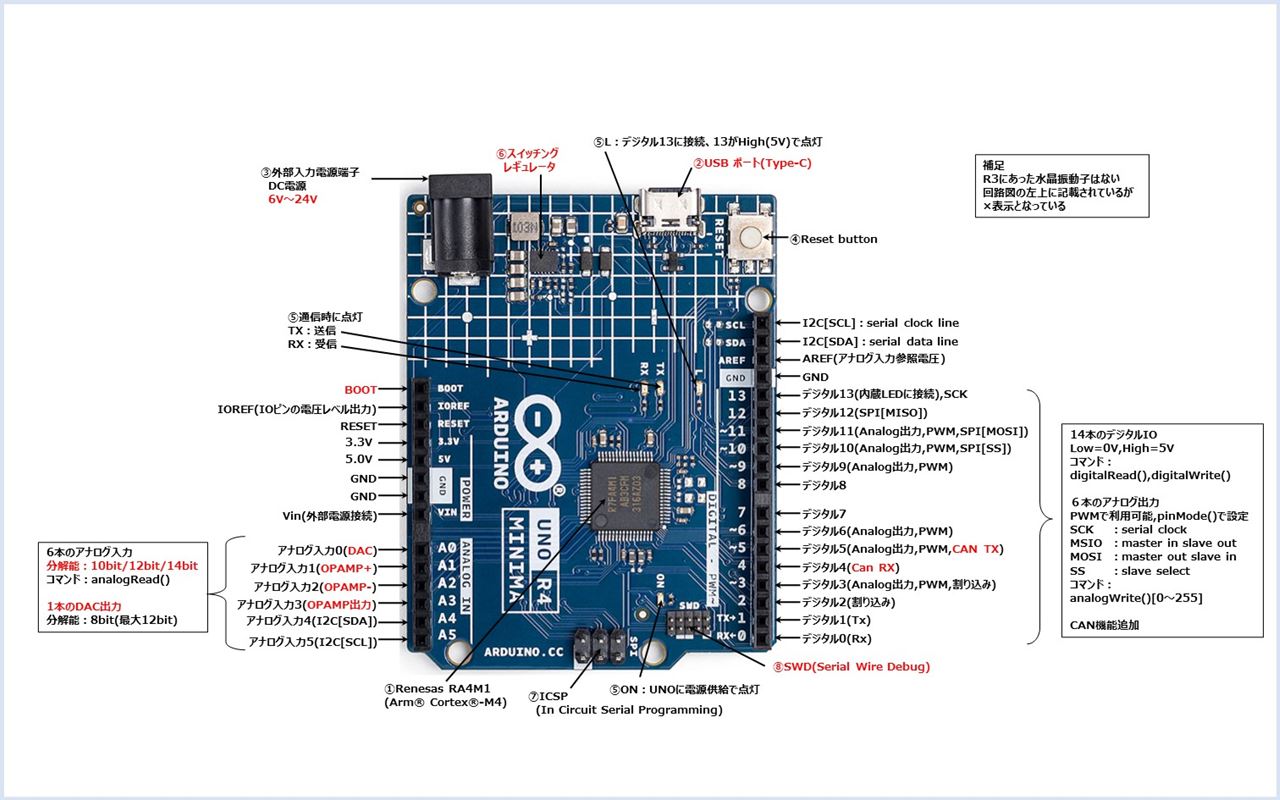


![Arduino UNO R4 Minima [ABX00080] - Renesas RA4M1 - USB-C、CAN、DAC (12ビット)、OP AMP、SWDコネクター。](https://m.media-amazon.com/images/I/41AF-Pi1ykL._SL160_.jpg)













































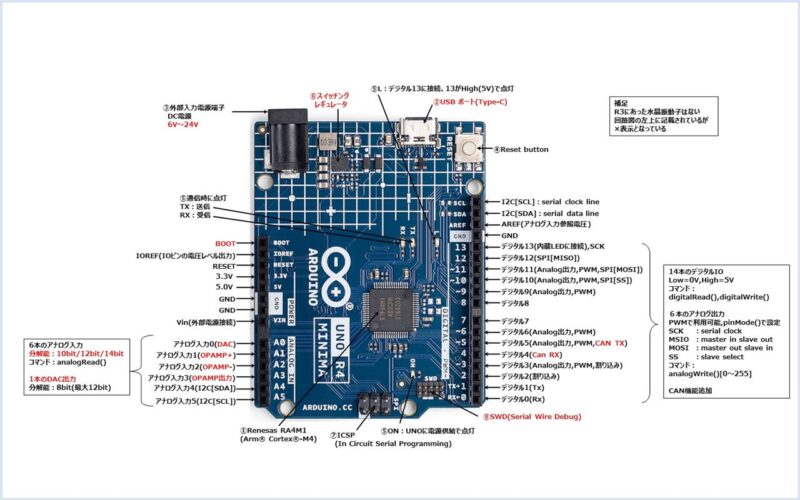
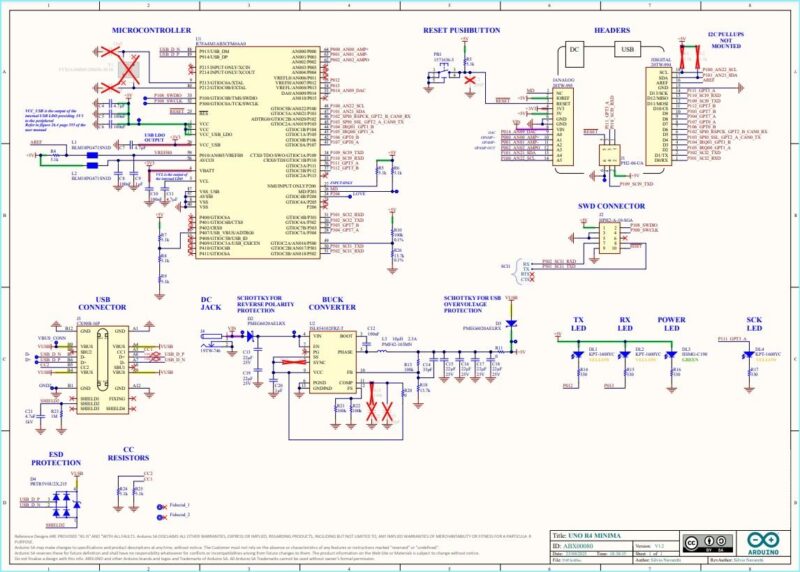

![ELEGOO Arduino用UNO R3スターターキット レベルアップ チュートリアル付 mega2560 r3 nanoと互換 [並行輸入品]](https://m.media-amazon.com/images/I/51m+CZP2l3L._SL160_.jpg)




























コメント